Ethernet – это стандарт коммуникационной технологии, на основе которого осуществляется подключение компьютеров и других устройств к локальной сети. Использование Ethernet предоставляет удобную и быструю возможность передачи данных между устройствами, а также доступ к сетевым ресурсам.
Если вы впервые сталкиваетесь с подключением Ethernet, то вам пригодится пошаговая инструкция. В этой статье мы подробно рассмотрим все этапы подключения Ethernet и дадим полезные советы, которые помогут вам сделать процесс подключения быстрым и удобным.
Шаг 1: Первым делом вам понадобятся необходимые компоненты. Для подключения Ethernet вам понадобится Ethernet-кабель, который предназначен для передачи данных. Выберите кабель правильной длины, чтобы он легко достигал от вашего компьютера или другого устройства до роутера или сетевого коммутатора.
Как подключить Ethernet к компьютеру или ноутбуку

Подключение Ethernet к компьютеру или ноутбуку требует нескольких простых шагов. Вот полезные советы и пошаговая инструкция:
Шаг 1: Подготовьте Ethernet-кабель. Убедитесь, что у вас есть корректно работающий Ethernet-кабель.
Шаг 2: Найдите Ethernet-порт. Ethernet-порт обычно находится на задней панели компьютера или на боковой панели ноутбука.
Шаг 3: Подключите кабель. Вставьте один конец кабеля в Ethernet-порт компьютера или ноутбука, а другой конец в Ethernet-порт маршрутизатора или коммутатора.
Шаг 4: Установите драйверы (по необходимости). В некоторых случаях, чтобы Ethernet-подключение работало корректно, может потребоваться установка драйверов. Убедитесь, что у вас установлены все необходимые драйверы для Ethernet-адаптера.
Шаг 5: Проверьте подключение. После подключения Ethernet-кабеля, убедитесь, что светодиодные индикаторы на Ethernet-портах горят. Если индикаторы горят, значит подключение Ethernet работает.
Теперь ваш компьютер или ноутбук подключен к Ethernet-сети, и вы можете наслаждаться стабильным и быстрым интернет-соединением.
Выбор кабеля Ethernet
Кабель CAT5 является самым старым из этого списка, и его уже давно сменили новые и улучшенные модели. CAT5e является наследником CAT5 и поддерживает более высокие скорости передачи данных. Кабель CAT6 и CAT6a являются еще более современными и предназначены для работы с более высокими скоростями и обеспечения более надежного соединения.
При выборе кабеля Ethernet учитывайте не только его категорию, но и длину, которая понадобится для подключения. Для коротких расстояний до 100 метров CAT5e может быть достаточным, но для более длинных расстояний может потребоваться использование кабеля более высокой категории.
Кроме того, учтите, что кабели имеют разные коннекторы - RJ-45 или RJ-11. Разъемы RJ-45 являются стандартом для Ethernet-соединений, поэтому убедитесь, что ваш выбранный кабель имеет такой тип разъема.
В итоге, правильный выбор кабеля Ethernet поможет обеспечить надежное и быстрое подключение вашей сети. Зная основные различия между категориями кабелей и обратив внимание на длину и тип разъема, вы сможете выбрать подходящий кабель для своих потребностей.
Правильное прокладывание кабеля

Перед началом прокладки кабеля необходимо определить оптимальный маршрут, который своими параметрами будет соответствовать требованиям вашей сети. Учитывайте такие факторы, как: расстояние между устройствами, наличие преград (стен, потолков, полов), наличие других электрических проводов и прочие условия, которые могут повлиять на качество сигнала.
Рекомендуется использовать специальные кабельные каналы или кабельные лотки для прокладки кабеля. Они позволяют избежать повреждений кабеля, обеспечивают надежную защиту от внешних воздействий и удобство при последующей замене или модификации кабельной системы.
При прокладке кабеля следует избегать резких изгибов, острых углов и перекручивания. Это может привести к нарушению целостности сигнала и ухудшению его качества. Рекомендуется использовать специальные кабельные прокладки или фиксаторы, чтобы кабель был надежно закреплен и не провисал.
Хорошей практикой является маркировка кабеля при прокладке. На каждом конце кабеля рекомендуется нанести ярлык с указанием его назначения или номером порта, к которому он подключается. Это позволит легко определить, какой кабель идет от каждого устройства и избежать путаницы при последующем обслуживании или модификации сети.
Не забывайте о безопасности при прокладке кабеля. Убедитесь, что кабель не проходит рядом с электрическими проводами или другими источниками электромагнитных помех. Правильное расстояние поможет избежать возможных проблем с сигналом и обеспечит надежную работу вашей сети.
Важно учитывать, что кабель Ethernet имеет ограниченную максимальную длину. Стандарт Ethernet определяет, что максимальная длина для кабеля Cat 5e составляет 100 метров. Превышение этой длины может привести к снижению качества сигнала и нестабильной работе сети. Поэтому при прокладке кабеля следует измерять длину маршрута и при необходимости использовать усилители сигнала или специальные устройства для расширения дальности.
| Советы | Инструкция |
|---|---|
| 1. Определите оптимальный маршрут для прокладки кабеля. | 1. Изучите требования и особенности вашей сети. |
| 2. Используйте специальные каналы или лотки для прокладки кабеля. | 2. Выберите подходящие кабельные каналы или лотки. |
| 3. Избегайте изгибов и перекручивания кабеля. | 3. Обеспечьте плавный и натянутый маршрут для кабеля. |
| 4. Маркируйте кабель для удобства обслуживания. | 4. Пометьте каждый конец кабеля. |
| 5. Обеспечьте безопасность при прокладке. | 5. Избегайте близкого расположения кабеля к источникам помех. |
| 6. Учтите максимальную длину кабеля. | 6. Проверьте длину маршрута и используйте усилители, если необходимо. |
Подключение Ethernet-кабеля к роутеру

- Убедитесь, что у вас есть Ethernet-кабель, который соответствует требованиям вашего роутера и имеет правильные коннекторы. Это могут быть RJ-45 или RJ-11 разъемы.
- Найдите порт Ethernet на задней панели роутера. Обычно он помечен как "LAN" или "Ethernet".
- Вставьте один конец Ethernet-кабеля в порт на задней панели роутера.
- Вставьте другой конец Ethernet-кабеля в сетевой разъем на вашем устройстве. Это может быть порт Ethernet на компьютере, ноутбуке, принтере или другом устройстве.
- Убедитесь, что оба конца кабеля плотно вставлены в порты. Если разъемы не соединены крепко, соединение может быть ненадежным или вообще отсутствовать.
- Проверьте светодиодные индикаторы на роутере и вашем устройстве. Если светодиодные лампы на порту Ethernet горят или мигают, это говорит о том, что подключение установлено успешно.
После выполнения этих шагов подключение Ethernet-кабеля к роутеру будет завершено. Убедитесь, что ваш роутер подключен к интернету и правильно настроен для обмена данными. Если вы испытываете проблемы с подключением, проверьте кабели и настройки вашего роутера.
Настройка сетевого подключения
1. Подготовка оборудования:
Перед началом настройки сетевого подключения убедитесь, что у вас есть все необходимое оборудование. Вам понадобятся следующие компоненты:
- Эталонный Ethernet-кабель (Cat5e, Cat6 или более новый);
- Маршрутизатор или коммутатор Ethernet;
- Компьютер или другое устройство с поддержкой Ethernet.
2. Физическое подключение:
Подключите один конец Ethernet-кабеля к порту вашего компьютера или другого устройства, а другой конец - к маршрутизатору или коммутатору. Убедитесь, что кабель надежно подсоединен к обоим устройствам.
3. Настройка IP-адреса:
Чтобы настроить IP-адрес, выполните следующие действия:
- Откройте "Панель управления" на вашем компьютере;
- Выберите "Сеть и интернет" и затем "Сеть и общий доступ";
- Нажмите на "Изменение параметров адаптера";
- Выберите "Локальная сеть" и нажмите правой кнопкой мыши;
- Выберите "Свойства" и выберите "Интернет-протокол версии 4 (TCP/IPv4)";
- В появившемся окне выберите "Использовать следующий IP-адрес" и введите IP-адрес, подсеть и шлюз по умолчанию;
- Нажмите "ОК", чтобы сохранить настройки.
4. Проверка подключения:
Чтобы проверить, успешно ли настроено сетевое подключение, выполните следующие действия:
- Откройте любой веб-браузер на вашем компьютере;
- Введите адрес веб-сайта, например, google.com;
- Если страница загружается без проблем, значит ваше сетевое подключение настроено правильно.
Настройка сетевого подключения может немного отличаться в зависимости от операционной системы и используемого оборудования. Если у вас возникли проблемы с настройкой, рекомендуется обратиться к документации операционной системы или связаться с технической поддержкой производителя оборудования.
Проверка подключения Ethernet

После того, как вы успешно подключили Ethernet-кабель, следует проверить, работает ли соединение. Для этого можно выполнить несколько простых шагов.
Шаг 1: Проверьте светодиодные индикаторы на сетевом адаптере или маршрутизаторе
Большинство Ethernet-устройств имеют светодиодные индикаторы, которые позволяют быстро оценить статус соединения. Обычно зеленый индикатор указывает на успешное подключение Ethernet. Если зеленый индикатор моргает, это может означать активный трафик данных.
Шаг 2: Проверьте с помощью командной строки
Если у вас установлена операционная система Windows, вы можете открыть командную строку и выполнить команду "ipconfig". В результате вы увидите информацию о вашем Ethernet-соединении, включая IP-адрес, который он получил.
Шаг 3: Проверьте наличие интернет-соединения
Попробуйте открыть веб-браузер и зайти на любой сайт. Если страница загружается без проблем, значит, ваше Ethernet-подключение работает исправно. Если же вы не можете открыть сайт, возможно, есть проблемы с вашим Ethernet-кабелем или с настройками сети.
Примечание: Если у вас все еще возникают проблемы с подключением Ethernet, рекомендуется проверить кабель на исправность, а также обратиться к провайдеру интернет-соединения для получения дополнительной поддержки.
Как улучшить качество сигнала Ethernet

Качество сигнала Ethernet может оказывать значительное влияние на скорость и стабильность сетевого подключения. В этом разделе мы рассмотрим несколько полезных советов, которые помогут вам улучшить качество сигнала Ethernet и обеспечить более надежное подключение.
Вот несколько способов, как вы можете улучшить качество сигнала Ethernet:
| Совет | Описание |
|---|---|
| Используйте качественные кабели | Начните с проверки кабелей, которые вы используете для подключения Ethernet. Плохое качество кабелей может привести к потере сигнала и низкой скорости передачи данных. Возможно, стоит заменить кабели на качественные экранированные или витую пару кабелей. |
| Уберите источники помех | Близость к другим электронным устройствам, таким как микроволновые печи или беспроводные телефоны, может вызывать помехи и вмешиваться в сигнал Ethernet. Постарайтесь убрать эти источники помех или переместить роутер подальше от них. |
| Проверьте порты и разъемы | Иногда проблемы с качеством сигнала Ethernet могут быть связаны с повреждениями портов и разъемов на роутере или компьютере. Проверьте порты и разъемы на наличие физических повреждений или загрязнений, и очистите их при необходимости. |
| Воспользуйтесь усилителем сигнала | Если сигнал Ethernet ослаблен на больших расстояниях или из-за ограничений стен и перегородок, вы можете использовать усилитель сигнала Ethernet. Усилители сигнала позволяют улучшить качество сигнала и расширить его дальность. |
| Обновите драйвера сетевой карты | Порой проблемы с качеством сигнала Ethernet могут быть связаны с устаревшими или поврежденными драйверами сетевой карты. Проверьте доступные обновления драйверов для вашей сетевой карты и установите их, чтобы исправить возможные проблемы. |
Применение этих советов поможет вам улучшить качество сигнала Ethernet и обеспечит более надежное и стабильное подключение к сети.
Частые проблемы и их решения при подключении Ethernet

Подключение Ethernet может иногда вызывать некоторые проблемы, но большинство из них можно легко решить. Вот несколько распространенных проблем и их возможные решения:
1. Нет сетевого подключения:
• Убедитесь, что Ethernet-кабель правильно подключен к компьютеру и маршрутизатору.
• Проверьте, что светодиодная индикация на сетевом порту маршрутизатора горит.
• Перезагрузите маршрутизатор.
2. Низкая скорость подключения:
• Убедитесь, что используется качественный Ethernet-кабель Cat5e или выше.
• Проверьте, не загружены ли другие устройства в сети, что может снижать скорость подключения.
• Попробуйте перезагрузить компьютер и маршрутизатор.
3. Проблемы с DHCP:
• Перезагрузите маршрутизатор и компьютер.
• Убедитесь, что в настройках сетевого подключения установлено автоматическое получение IP-адреса.
• Введите статический IP-адрес, если автоматическое получение не работает.
4. Ограниченное подключение:
• Проверьте настройки брандмауэра на компьютере.
• Убедитесь, что у вас достаточно свободных IP-адресов в сети.
• Попробуйте обновить драйвера сетевой карты.
Если вы не можете решить проблему, обратитесь за помощью к технической поддержке провайдера интернет-соединения или производителя сетевого оборудования.
Основные преимущества использования Ethernet в сети

- Высокая скорость передачи данных: Ethernet обеспечивает быструю передачу данных на скорости до нескольких гигабит в секунду. Это позволяет эффективно обрабатывать большие объемы информации и ускоряет работу сети.
- Надежность: Ethernet отличается высокой стабильностью и надежностью, что позволяет минимизировать сбои в сети и обеспечивает бесперебойную работу системы.
- Масштабируемость: Ethernet легко масштабируется и может быть адаптирован под различные потребности сети. Это позволяет добавлять и удалять узлы сети без проблем и гибко расширять сетевую инфраструктуру.
- Простота установки и настройки: Ethernet предлагает простой и понятный процесс установки и настройки, что упрощает работу с сетью и снижает затраты на обслуживание.
- Совместимость: Ethernet является стандартом, который поддерживается широким спектром устройств и операционных систем. Это обеспечивает совместимость и возможность интеграции с другими системами.
Благодаря этим преимуществам Ethernet является надежным и эффективным решением для организации современной сети, обеспечивая высокую скорость передачи данных, стабильность работы и гибкость в настройке и масштабировании.